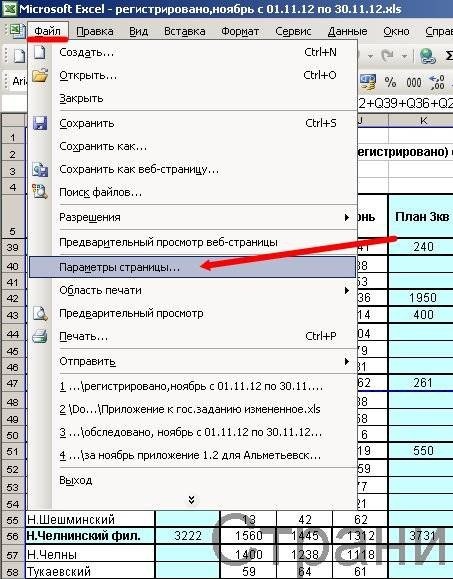Excel не так прост, как Word, поэтому многие его не понимают и не любят с ним работать. Возьмем этот пример. Таблицу нужно распечатать, но на выходе получается страница с такими маленькими данными, что вы можете рассмотреть ее только в увеличительное стекло. Одно время наши сотрудники просто замучили меня этим вопросом. То, что они просто не пытались сделать, и он вручную сдвигал столбцы, менял масштаб таблицы и менял размер шрифта, но когда лист выходил из принтера, он все равно выходил. Как увеличить область печати в Excel?
Как увеличить область печати в эксель
Откройте меню — Файл — Параметры страницы.
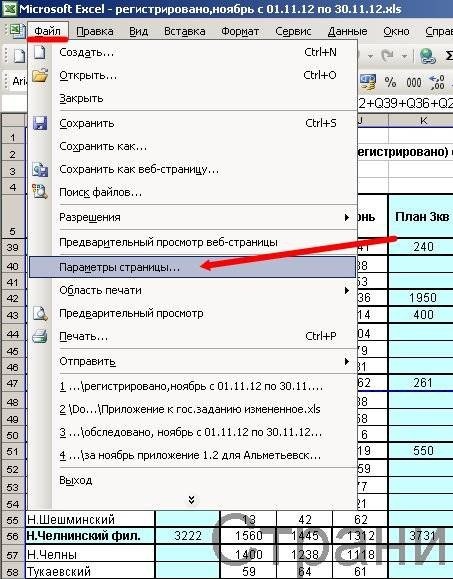
В открывшемся окне «Параметры страницы» на вкладке «Страница» в поле «Масштаб» измените% фактического значения в большую или меньшую сторону.
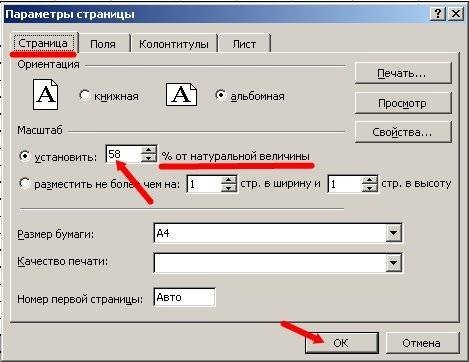
То же самое можно сделать по-разному.

Ниже, если вы установите переключатель (точка) в положение не более: и в маленьком окошке перед этой надписью установите количество страниц, то это также установит масштаб для печати документа. Если вы установите число равным 1, весь документ уместится на одном листе и будет читаться или нет, для программы это не имеет значения.
В Microsoft Excel 2007/2010 область печати настраивается на вкладке «Макет страницы». На этой вкладке выберите ленту Параметры страницы — Область печати.

Здесь также можно указать только одну ячейку для печати.
Удачи тебе!